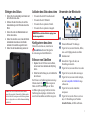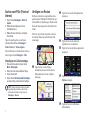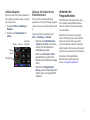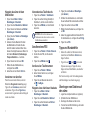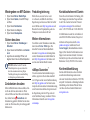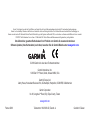1
zūmo
®
660
Schnellstartanleitung

2
zūmo
Kopfhörer-/
Audioausgang
(unter der Schutzkappe)
Mikrofon
Einschalttaste:
Zum Ein- oder Ausschalten des zūmo gedrückt halten.
Zum Anpassen von Lautstärke und Hintergrundbeleuchtung kurz drücken.
Externer
Antennenanschluss
(unter der Schutzkappe)
Speicherkartensteckplatz
Mini-USB-Anschluss
Verschluss: Zum Öffnen
der Akkuabdeckung
schieben und loslassen
Kontakte des Akkus
Seriennummer
(unter dem Akku)
Lautsprecher
GPS-Antenne
HINWEIS: Montageanweisungen für Motorrad und Auto nden Sie in den
Installationsanweisungen für den zūmo 660, die dem Produkt beiliegen.
Lesen Sie alle Produktwarnungen und sonstigen wichtigen Informationen in der
Anleitung
Wichtige Sicherheits- und Produktinformationen, die dem Produkt beiliegt.

3
Einlegen des Akkus
1. SuchenSieimLieferumfangdesPaketsnach
demLithium-Ionen-
Akku.
2. SchiebenSiedenVerschluss,bissichdie
AkkuabdeckunganderRückseitedeszūmo
öffnet.
3. SuchenSienachdenMetallkontaktenam
Lithium-Ionen-Akku.
4. SetzenSiedenAkkusoein,dassdieMetall-
kontaktstellendesAkkusandenMetall-
kontaktenimAkkufachausgerichtetsind.
5. SetzenSiedieAkkuabdeckungwiederauf.
Auaden des Akkus des zūmo
Verwenden Sie das KFZ-Anschlusskabel.
Verwenden Sie das USB-Kabel.
Verwenden Sie ein optionales Netzteil.
Verwenden Sie ein optionales Ladegerät.
Kongurieren des zūmo
Schalten Sie den zūmo ein, indem Sie die
Einschalttaste drücken. Befolgen Sie
die Anweisungen auf dem Bildschirm.
Erfassen von Satelliten
1. BegebenSiesichimFreienaneineStelle,
anderkeinehohenGebäudedenEmpfang
stören.
2. HaltenSiedasFahrzeugan,undschaltenSie
denzūmoein.
Das Erfassen von Satellitensignalen kann einige
Minuten dauern. Die Balken zeigen die
Stärke des GPS-Satellitensignals an. Wenn
ein Balken grün angezeigt wird, hat der zūmo
Satellitensignale empfangen. Jetzt können Sie
einen Zielort auswählen und dorthin navigieren.
•
•
•
•
Verwenden der Menüseite
➊
➋
➌
➍
➏
➒➑
➐
➎
➓
➊
Stärke des GPS-Satellitensignals.
➋
Status der Bluetooth
®
-Technologie.
➌
Tippen Sie hier, um den Motorrad-, Roller-,
Auto- oder Fußgängermodus zu wählen.
➍
Akkuladestand.
➎
Aktuelle Zeit. Tippen Sie hier, um
Einstellungen zu ändern.
➏
Tippen Sie hier, um einen Zielort zu suchen.
➐
Tippen Sie hier, um die Karte anzuzeigen.
➑
Tippen Sie hier, um einen Anruf zu tätigen,
wenn ein kompatibles Mobiltelefon ange-
schlossen ist.
➒
Tippen Sie hier, um die Lautstärke
anzupassen.
➓
Tippen Sie hier, um die Extras zu verwen-
den, z. B. Einstellungen, die Funktion
Aktuelle Position, die Hilfe und Routen.
WARNUNG: Lassen Sie den Akku stets eingelegt, wenn
der zūmo eingeschaltet ist.
WARNUNG: Lassen Sie den Akku stets eingelegt, wenn
der zūmo eingeschaltet ist.
WARNUNG: Dieses Produkt ist mit einem Lithium-
Ionen-Akku ausgestattet. Vermeiden Sie Schäden, indem
Sie das Gerät beim Aussteigen aus dem Fahrzeug nehmen
oder es so lagern, dass es vor direkter Sonneneinstrahlung
geschützt ist.

4
Suchen nach POIs (Points of
Interest)
1. TippenSieaufZieleingabe > Points of
Interest.
2. WählenSieeineKategorieundeine
Unterkategorieaus.
3. WählenSieeinenZielortaus,undtippen
Sieauf
Los!.
Tippen Sie zum Eingeben von im Namen
enthaltenen Buchstaben auf Zieleingabe >
Points of Interest > Namen eingeben.
Um nach Positionen in einem anderen Gebiet zu
suchen, tippen Sie auf Zieleingabe > Nahe.
Hinzufügen von Zwischenstopps
1. WenneineRouteaktivist,tippenSieauf
Menü > Zieleingabe.
2. SuchenSienachdemzusätzlichenStopp.
3. TippenSieauf
Los!.
4. TippenSieauf
Als Zwischenziel hinzufügen,
umdiesenStoppvordemZielorteinzufügen.
TIPP: Wenn Sie der Route mehrere Zwischen-
stopps hinzufügen möchten, sollten Sie die
aktuelle Route bearbeiten. Tippen Sie auf
Zieleingabe > Routen.
Verfolgen von Routen
Die Route ist durch eine magentafarbene Linie
gekennzeichnet. Während der Fahrt führt Sie der
zūmo mithilfe von Sprachansagen, Pfeilen auf der
Karte und Anweisungen oben auf der Karte zum
Zielort.
Wenn Sie von der Route abweichen, berechnet
der zūmo die Route neu und liefert neue Fahr-
anweisungen.
➊
➋
➌
➍
➎
➏
➊
Tippen Sie hier, um die Abbiege-
informationsseite oder die Seite für den
Fahrspurassistenten (wenn verfügbar)
anzuzeigen.
➋
Tippen Sie hier, um die Abbiegelistenseite
anzuzeigen.
➌
Tippen Sie hier, um die Ansicht zu
vergrößern bzw. zu verkleinern.
➍
Tippen Sie hier, um die Reisecomputerseite
anzuzeigen.
➎
Tippen Sie hier, um die Seite Aktuelle
Position anzuzeigen.
➏
Tippen Sie hier, um zur Menüseite
zurückzukehren.
➍

5
Luftlinien-Navigation
Wenn Sie bei aktivierter Luftlinien-Funktion ein
Ziel auswählen, berechnet der zūmo eine gerade
Linie zu diesem Ziel.
1. TippenSieaufExtras > Einstellungen >
Navigation.
2. TippenSieunter
Routenpräferenzauf
Luftlinie.
Aktivieren der Funktion für den
Kraftstoffverbrauch
Wenn der zūmo an die Motorradhalterung
angeschlossen ist, kann eine Warnung ausgegeben
werden, wenn nur noch wenig Kraftstoff im Tank
ist.
Tippen Sie auf der Reisecomputerseite auf
Extras > Einstellungen > Kraftstoff.
WählenSieunterKraftstoffverbrauch
verfolgendieOptionEin.AufderKarten-
seitewirdunterdemKompasseine
Kraftstoffanzeigeangezeigt.
GebenSieunter
Strecke pro Tankdie
gesamteDistanzan,dieSiemitdem
MotorradmiteinerTankfüllungzurücklegen
können.
WählenSieunter
Wenig Kraftstoff –
Warnung,wannSiebenachrichtigtwerden
möchten,dassnurnochwenigKraftstoff
verfügbarist.
•
•
•
Verwenden der
Freisprechfunktion
Mit der Bluetooth-Technologie kann der zūmo
eine Verbindung zum Mobiltelefon aufbauen,
sodass Sie das Gerät als Freisprecheinrichtung
verwenden können.
Damit Sie das Gerät und den zūmo koppeln
und eine Verbindung zwischen ihnen herstellen
können, müssen beide Geräte eingeschaltet
sein und sich maximal zehn Meter voneinander
entfernt benden. Der zūmo kann gleichzeitig mit
einem Telefon und einem Headset verbunden sein.
Informationen zur Kompatibilität des
Bluetooth-Geräts mit dem zūmo nden
Sie unter www.garmin.com/bluetooth.
Richtung
zum Ziel
Anpassbare
Datenfelder
Kompass
Kraftstoffanzeige
Richtung

6
Koppeln des zūmo mit dem
Mobiltelefon
1. TippenSieaufMenü > Extras >
Einstellungen > Bluetooth.
2. TippenSieunter
BluetoothaufAktiviert.
3. TippenSieaufderMenüseiteauf
Extras >
Einstellungen > Bluetooth.
4. TippenSieunter
TelefonaufHinzufügen
(oder
Ändern).
5. AktivierenSiedieBluetooth-Funktion
desMobiltelefons.SchaltenSiedas
GerätfürandereGerätesichtbar.Dazu
müssenSiemöglicherweiseeinMenümit
demNamen
Bluetooth,Verbindungen,
Freisprechfunktiono.Ä.aufrufen.
6. TippenSieaufdemzūmoauf
OK.
7. WählenSiedasMobiltelefonaus,
undtippenSieauf
OK.
8. GebenSieaufdemTelefon
1234 ein.
Annehmen von Anrufen
Wenn Sie einen Anruf erhalten, wird der
Bildschirm Eingehender Anruf angezeigt.
Tippen Sie auf Annehmen, um den Anruf
anzunehmen. Tippen Sie auf Ignorieren,
um den Anruf zu ignorieren und das Klingeln
stumm zu schalten.
Verwenden des Telefonbuchs
1. TippenSieaufTelefon > Telefonbuch.
2. TippenSieaufdenEintrag(Kontakt)im
Telefonbuch,denSieanrufenmöchten.
3. TippenSieauf
Wählen,umdenKontakt
anzurufen.
HINWEIS: Nicht alle Funktionen des
Telefonmenüs des zūmo werden von allen
Mobiltelefonen unterstützt.
Anrufen eines POI
1. TippenSieaufTelefon > Points of Interest.
2. SuchenSiedenPOI,denSieanrufen
möchten.
3. TippenSieauf
Wählenoder .
Anrufen einer Telefonnummer
1. TippenSieaufTelefon > Wählen.
2. GebenSiedieNummerein,undtippen
Sieauf
Wählen.
3. TippenSiezumBeendendesAnrufs
auf
> Auegen.
Koppeln eines drahtlosen Headsets
1. TippenSieaufMenü > Extras >
Einstellungen > Bluetooth.
2. TippenSieunter
BluetoothaufAktiviert.
3. TippenSieaufderMenüseiteauf
Extras >
Einstellungen > Bluetooth.
4. TippenSieunter
AudioaufHinzufügen
(oder
Ändern).
5. SchaltenSiedasHeadsetein,undschalten
SieesbeiBedarffürandereGerätesichtbar.
6. TippenSieaufdemzūmoauf
OK.
7. WählenSiedasHeadsetaus,undtippenSie
auf
OK.
8. GebenSiegegebenenfallsdieBluetooth-PIN
fürdasHeadsetein,undtippenSieauf
Fertig.
9. TippenSieauf
OK.
Tipps und Kurzbefehle
Kehren Sie schnell zur Menüseite zurück,
indem Sie die Schaltäche Zurück etwas
länger berühren.
Tippen Sie auf und , um weitere
Optionen anzuzeigen. Tippen Sie etwas
länger auf diese Schaltächen, um schneller
zu blättern.
Die Seiten werden je nach Verwendungsmodus
und Einstellungen verschieden angezeigt.
Übertragen von Dateien auf
den zūmo
1. LegenSieeineSpeicherkarteein(optional).
2. SchließenSiedasUSB-Kabelan.
3. ÜbertragenSieDateienaufden
zūmo.
4. TrennenSiedieUSB-Verbindung,undziehen
SiedasUSB-Kabelab.
•
•

7
Wiedergeben von MP3-Dateien
1. TippenSieaufExtras > Media Player.
2. TippenSieauf
Quelle,umdenMP3-Player
zuöffnen.
3. TippenSieauf
Durchsuchen.
4. TippenSieaufeineKategorie.
5. TippenSieauf
Alle abspielen.
Sichern des zūmo
1. TippenSieaufExtras > Einstellungen >
Sicherheit.
2. TippenSieaufdieSchaltächeunter
Garmin
Lock.
3. LegenSieeinevierstelligePINfest,und
begebenSiesichaneineSicherheitsposition.
HINWEIS: Sollten Sie die PIN und die
Sicherheitsposition vergessen, müssen Sie
den zūmo zusammen mit einer gültigen
Produktregistrierung oder einem Kaufbeleg
zur Entsperrung an Garmin senden.
Zurücksetzen des zūmo
Sollte der Bildschirm des zūmo ausfallen, schal-
ten Sie das Gerät aus und wieder ein. Wenn
sich das Problem auf diese Weise nicht beheben
lässt, halten Sie die Einschalttaste acht
Sekunden lang gedrückt. Schalten Sie den zūmo
wieder ein. Der zūmo sollte jetzt ordnungsgemäß
funktionieren.
Produktregistrierung
Helfen Sie uns, unseren Service weiter
zu verbessern, und füllen Sie die Online-
Registrierung noch heute aus. Rufen Sie hierfür
unsere Website unter http://my.garmin.com auf.
Bewahren Sie die Originalquittung oder eine
Fotokopie an einem sicheren Ort auf.
Weitere Informationen
Sie erhalten weitere Informationen zum zūmo,
indem Sie auf Extras > Hilfe tippen. Die
aktuellste Version des Benutzerhandbuchs
kann unter www.garmin.com heruntergeladen
werden. Informationen zu Zubehör nden Sie
unter http://buy.garmin.com. Sie können sich
auch an einen Garmin-Händler wenden.
nüMaps Guarantee
™
Um eine kostenlose Kartenaktualisierung zu
erhalten, registrieren Sie den zūmo innerhalb
von 60 Tagen nach der ersten Satellitenerfassung
unter http://my.garmin.com. Sie haben keinen
Anspruch auf die kostenlose Kartenaktualisierung,
wenn Sie den zūmo telefonisch registrieren oder
die Registrierung mehr als 60 Tage nach der
ersten Satellitenerfassung vornehmen. Weitere
Informationen nden Sie unter www.garmin.
com/numaps.
Kontaktaufnahme mit Garmin
Setzen Sie sich mit Garmin in Verbindung, falls
beim Umgang mit dem zūmo Fragen auftreten.
In den USA erreichen Sie Garmin USA unter
www.garmin.com/support bzw. telefonisch
unter +1-913-397-8200 oder +1-800-800-1020.
In Großbritannien wenden Sie sich telefonisch
unter 0808-238-0000 an Garmin (Europe) Ltd.
Als Kunde in Europa besuchen Sie www.
garmin.com/support, und klicken Sie auf
Contact Support (Kontaktaufnahme mit dem
Support). Dort erhalten Sie Informationen zum
Support in den einzelnen Ländern. Sie können
Garmin (Europe) Ltd. auch telefonisch unter der
Rufnummer +44-(0)-870-850-1241 erreichen.
Konformitätserklärung
Garmin erklärt hiermit, dass dieses Gerät den
wesentlichen Anforderungen und weiteren
relevanten Vorschriften der Direktive 1999/5/EG
entspricht. Sie nden die vollständige Konformi-
tätserklärung auf der Garmin-Website für das
von Ihnen erworbene Garmin-Produkt unter
www.garmin.com.

Garmin
®
, das Garmin-Logo und zūmo
®
sind Marken von Garmin Ltd. oder deren Tochterunternehmen und sind in den USA und anderen Ländern eingetragen.
Garmin Lock
™
und nüMaps Guarantee
™
sind Marken von Garmin Ltd. oder deren Tochtergesellschaften. Diese Marken dürfen nur mit ausdrücklicher Genehmigung von
Garmin verwendet werden. Die Wortmarke Bluetooth
®
und die Bluetooth-Logos sind Eigentum von Bluetooth SIG, Inc. und werden von Garmin ausschließlich unter Lizenz verwendet.
RDS-TMC Trafc Information Services France © ViaMichelin 2006. Weitere Marken und Markennamen sind Eigentum ihrer jeweiligen Inhaber.
Um während der gesamten Betriebsdauer Ihrer Produkte von Garmin die neuesten kostenlosen
Software-Updates (ohne Kartendaten) zu erhalten, besuchen Sie die Garmin-Website unter www.garmin.com.
©2009GarminLtd.oderderenTochterunternehmen
GarminInternational,Inc.
1200East151
st
Street,Olathe,Kansas66062,USA
Garmin(Europe)Ltd.
LibertyHouse,HounsdownBusinessPark,Southampton,Hampshire,SO409RB,Großbritannien
GarminCorporation
No.68,Jangshu2
nd
Road,Shijr,TaipeiCounty,Taiwan
www.garmin.com
Februar2009 Teilenummer190-01026-52,Überarb.A GedrucktinTaiwan
-
 1
1
-
 2
2
-
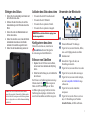 3
3
-
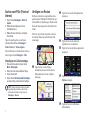 4
4
-
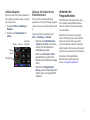 5
5
-
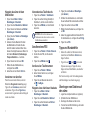 6
6
-
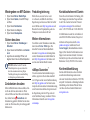 7
7
-
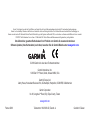 8
8
Verwandte Artikel
-
Garmin ZMO 600 Benutzerhandbuch
-
Garmin Can-Am Spyder zumo 660 Benutzerhandbuch
-
Garmin zūmo® 220 Benutzerhandbuch
-
Garmin zumo500,Intl,UK & Ireland Dlx,GPS Schnellstartanleitung
-
Garmin zumo 500 Deluxe Benutzerhandbuch
-
Garmin zumo 210 Schnellstartanleitung
-
Garmin zūmo® 595LM Benutzerhandbuch
-
Garmin zūmo® 346 LMT-S Benutzerhandbuch
-
Garmin zūmo® 345LM Benutzerhandbuch
-
Garmin zūmo® 390 (Ducati) Benutzerhandbuch